こんにちは、専業アフィリエイターの孔雀です。
この記事では、パナソニックの全自動録画モデル「DMR-UBX8060」で録画したテレビ番組を外付けHDDに保存していく方法について解説していきたいと思います。
ちなみに、「DMR-UBX8060」は、10チャンネルで放送されたすべてのテレビ番組を最長28日間自動で録画してくれるブルーレイレコーダーのことです。
→「全自動録画モデル「DMR-UBX8060」を実際に購入して使ってみたレビュー」 こんにちは、専業アフィリエイターの孔雀です。 この記事では、先日購入したパナソニックの全自動録画モデル「DMR-UBX8060」のレビューを書いてみたいと思います。 「DMR-UBX8060」とは、最 ...

パナソニックの全自動録画モデル「DMR-UBX8060」を実際に購入して使ってみたレビュー
「DMR-UBX8060」のチャンネル録画(自動録画してくれる機能のこと)では、決められたHDD容量内で録画していくので、録画した番組は古い順から自動的に削除されていきます。
もちろん、何回も観たい番組に関しては別個、「DMR-UBX8060」の本体に保存して、いつでも観れる状態にすることも可能です。
しかし、この方法でたくさん保存していってしまうと、「DMR-UBX8060」の本体に内蔵されているHDDの容量が減っていき、チャンネル録画の録画期間を短くしてしまう結果になります。
なので、外付けHDDを本体に接続して、チャンネル録画で使う容量と、何回も観たい番組を保存するために使う容量とに分けて管理できるようにするといいです。
これによって、番組をたくさん保存してもチャンネル録画の録画期間を維持できるようになります。
今回は、その方法について解説していきます。
目次
全自動ディーガ「DMR-UBX8060」で録画したテレビ番組を外付けHDDに保存する手順
お気に入りの番組を外付けHDDに保存していく手順を解説していきます。
手順1:外付けHDDを「DMR-UBX8060」の本体にあるUSB端子に接続
まずは、チャンネル録画(自動録画してくれる機能のこと)とは別に保存するための外付けHDDを用意します。
用意する外付けHDDは、USBに接続できるものであれば何でもOKかと思います。(※ただし、HDD容量は160GB以上4TB以下とされています。)
今は、2TBくらいの外付けHDDがだいたい1万円以内で購入できるので、そのあたりを使えばいいかと思います。
注意ポイント
外付けHDDをチャンネル録画用として使う場合には、USB3.0対応のHDDを用意する必要があります。
今回は、チャンネル録画用のHDDではないので、本体の裏側にある[通常録画用]のUSB端子に接続します。


手順2:保存先を「USB-HDD」に設定する
次に、番組の保存先を「USB-HDD」に設定します。(※初期の段階では、「HDD(本体のHDD)」が保存先に設定されています)
この設定をしておかないと、本体のHDDのほうに保存されてしまうので気を付けてください。
リモコンの[チャンネル録画一覧]ボタンを押して、保存したい動画を探します。
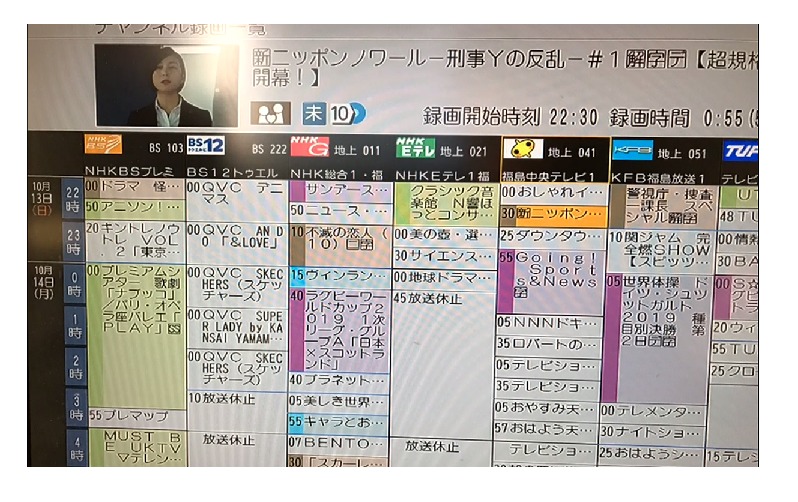
保存したい番組を選択した状態で、リモコンの[サブメニューS]ボタンを押し、[保存設定]を選択します。
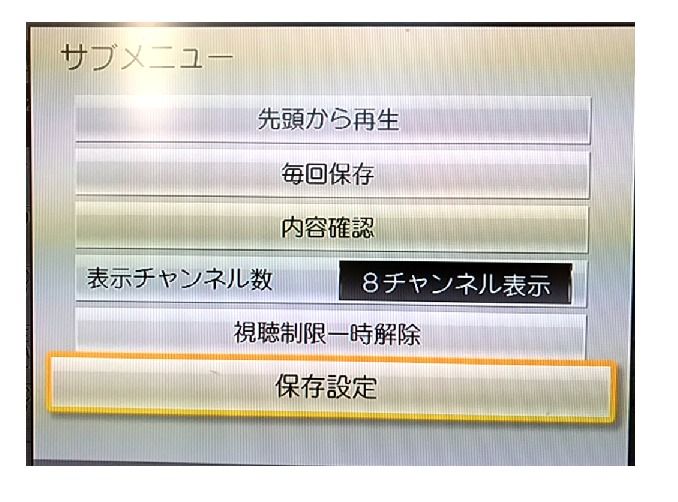
保存先を[USB-HDD]に変更して、[設定完了]を選択します。

これで、保存先が本体のHDDではなく、外付けHDDに保存されるように設定されました。
手順3:「ワンタッチ保存」を押す
保存したい番組を選択した状態になっていることを確認して、リモコンの[ワンタッチ予約/録画]ボタンを押します。
すると、選択した番組が外付けHDDに保存されます。
外付けHDDに保存した番組の編集は可能?
外付けHDDに保存した番組でも編集することができます。もちろん、編集した番組は外付けHDD内に保存されます。
ワンタッチ保存が実行されない、または失敗する時は以下の状況になっていないか確認してみてください。
以下の状況の時はワンタッチ保存が実行されない、または失敗するので注意です。
注意ポイント
全自動ディーガ「DMR-UBX8060」の外付けHDDに保存した番組を再生する方法
外付けHDDに保存した番組を再生してみましょう!
テレビで視聴する場合と、スマホで視聴する場合に分けて解説します。
テレビで再生する手順
リモコンの[録画一覧]ボタンを押し、画面上のメニューを[USB-HDD]に切り替えます。(※初期画面では[すべて](本体のHDDに保存した番組)が選択されているはずです。)

すると、今まで保存した番組が一覧表示されるので、再生したい番組を選択し、リモコンボタンの[決定]を押すことで再生することができます。
スマホで再生する手順
「どこでもディーガ」を起動して、画面下のメニュー[録画番組]をタップします。
次に、画面上のメニュー[録画一覧]をタップします。
すると、今まで保存したすべての番組が一覧表示されます。
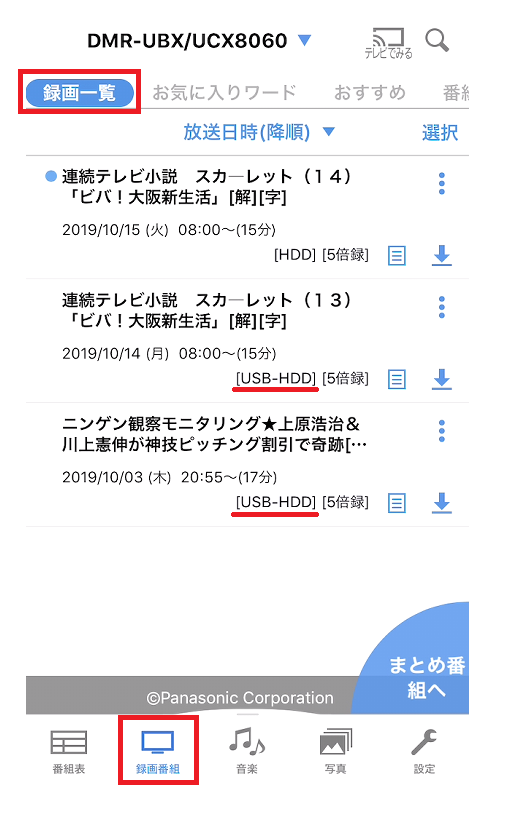
スマホのアプリ「どこでもディーガ」で録画一覧を表示させると、「HDD」に保存した番組と「USB-HDD」に保存した番組とが混同した状態で表示されます。
各番組リストの下に「USB-HDD」(上の画像の赤線部)と表示されているのが、USB-HDD内に保存した番組です。
全自動ディーガ「DMR-UBX8060」の外付けHDDに保存した番組を削除する方法
外付けHDDに保存した番組を削除する方法を解説します。
テレビから削除する場合と、スマホから削除する場合に分けて解説します。
テレビから削除する方法
リモコンの[録画一覧]ボタンを押し、録画一覧リストを表示させます。
削除したい番組を選択し、リモコンの[黄]ボタンを押します。
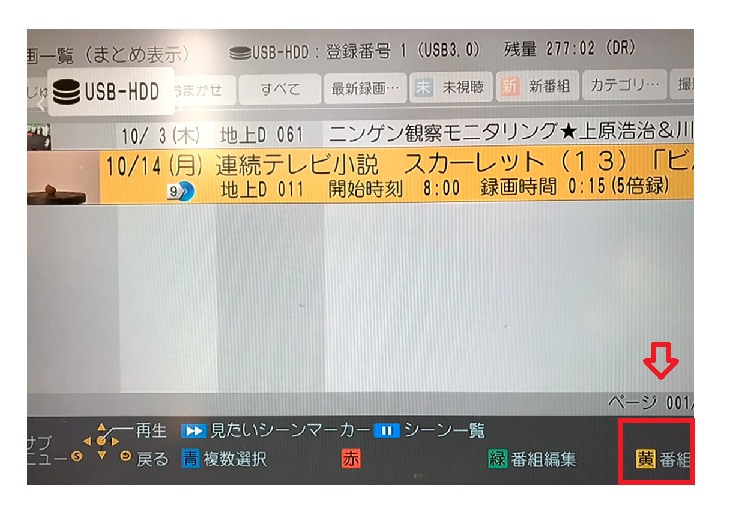
これで、選択した番組が外付けHDDから削除されます。
スマホから削除する方法
メニュー[録画番組]⇒[録画一覧]をタップし、録画一覧リストを表示させます。
削除したい番組の横にある[設定ボタン(下の画像参照)]をタップし、[番組消去]をタップします。
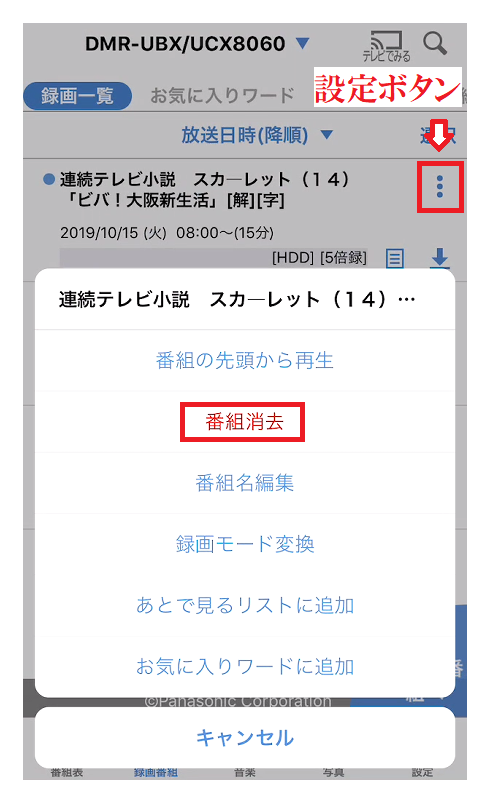
これで、選択した番組が外付けHDDから削除されます。
まとめ:全自動ディーガ「DMR-UBX8060」で録画したテレビ番組を外付けHDDに保存していく方法
今回は、パナソニックの全自動録画モデル「DMR-UBX8060」で録画したテレビ番組を外付けHDDに保存していく方法について解説してみました。
お気に入りの番組や何度も観たくなるような番組は、外付けHDDに保存しておくと、チャンネル録画用のHDD容量を減らさずに録り貯めていけます。
最近、チャンネル録画の録画期間が短くなってきたんなあと感じてる方は、保存した番組を外付けHDDに移してみるといいと思います。
